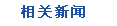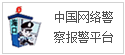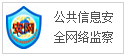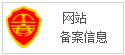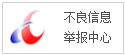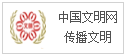如有不明白的地方,欢迎下方评论指出,我会及时回复,谢谢。
不知道大家有没有和小编一样的经历,就是每次出差在外没办法使用电脑的时候,爸妈一个电话打来,“电脑的写字板软件跑哪里去啦?你现在可以上网吗,帮我瞧瞧”、“相机内存不足了,你帮我把照片导到电脑里存着啊”、“我想查下到XX 市的路该怎么走更近,你能上网吗,帮我点出来一下”,以前小编只会默默的想办法找一个可以上网的电脑,让爸妈把QQ登上,把远程连接打开,再操控家里的电脑。
现在我只需要把手机连上网,立马可以控制家里的电脑,帮助父母解决各种电脑小问题。
好了,回归主题:手把手教你用手机控制电脑
我们用到的软件是TeamViewer,这是一款免费的远程控制软件,而且可以穿透公司内网,只要电脑能访问网络,那就可以操控。
「第一步下载安装」
百度搜索下载TeamViewer
TeamViewer电脑版
手机可以在“应用市场”搜索下载,也可以从电脑下载后安装到手机
TeamViewer手机版
手机版安装和普通APP安装一样,这里就不多作介绍了,我们着重介绍电脑版安装。
打开刚下载好的TeamViewer电脑版,按图所示操作:
按图选择后点击“接受 – 完成”
「第二步配置连接」
安装成功后,会弹出下图窗口,点击取消即可
然后会看到下图所示窗口,显示有ID和密码:
接下来打开手机版,可能会弹出下图这样的窗口,点击确定即可。
输入TeamViewer电脑版的ID和密码,就成功连接到电脑了。
电脑显示示例
手机显示示例
电脑显示示例
手机显示示例
鼠标互动说明
在连接成功之前,会有鼠标操作提示,可以按这个提示来熟悉如何使用远程操控,如图:
鼠标操作提示
让您使用更加方便
细心一点的童鞋会发现,每次打开TeamViewer电脑版,密码都会不一样,这样就可能会遇到连接不上的情况,小编经过测试后,分享一点小经验:
依次点击其他—选项
设置个人密码
以后就可以用自己设定的密码登录TeamViewer了!
试想,当你晚上躺在床上看电影的时候,不需要下床就可以控制电脑播放你喜欢的影片和关机,这是多么惬意的一件事啊 ~
学会偷懒,让生活更美好!
(正文已结束)
免责声明及提醒:此文内容为本网所转载企业宣传资讯,该相关信息仅为宣传及传递更多信息之目的,不代表本网站观点,文章真实性请浏览者慎重核实!任何投资加盟均有风险,提醒广大民众投资需谨慎!